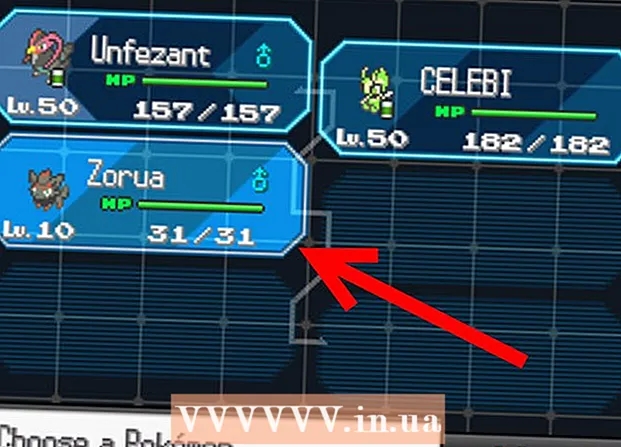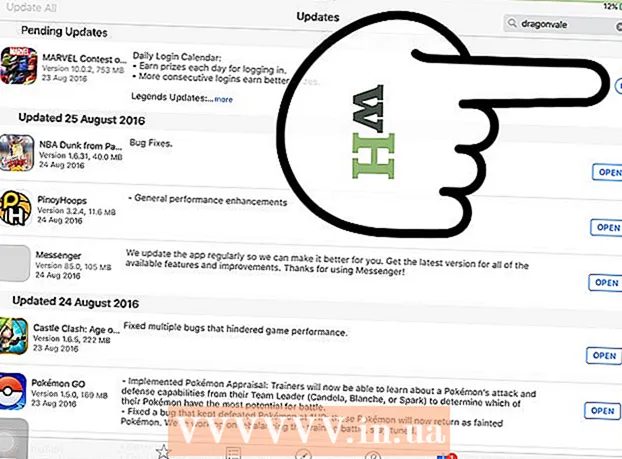Autora:
Roger Morrison
Data De La Creació:
1 Setembre 2021
Data D’Actualització:
1 Juliol 2024
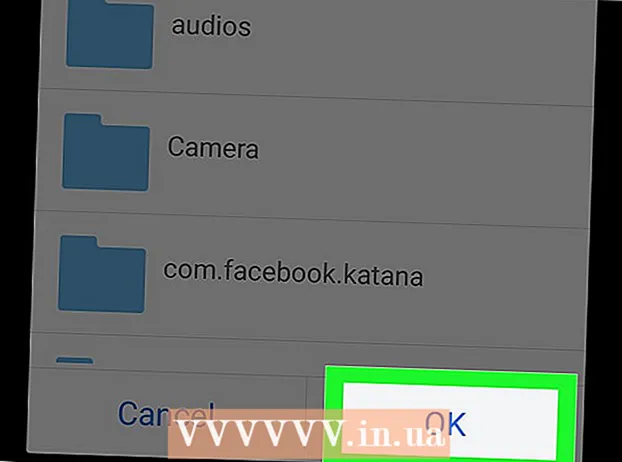
Content
- Per trepitjar
- Mètode 1 de 3: Android 7.0 (Nougat)
- Mètode 2 de 3: Android 6.0 (Marshmallow)
- Mètode 3 de 3: Android 5.0 (Lollipop) i versions anteriors
Aquest article us ensenyarà a baixar aplicacions i fitxers directament a la targeta SD del vostre Android.
Per trepitjar
Mètode 1 de 3: Android 7.0 (Nougat)
 Obriu la configuració del vostre Android. Aquesta és la icona en forma d'engranatge (
Obriu la configuració del vostre Android. Aquesta és la icona en forma d'engranatge ( Desplaceu-vos cap avall i premeu Emmagatzematge.
Desplaceu-vos cap avall i premeu Emmagatzematge. Seleccioneu la vostra targeta SD. Això es pot anomenar "Emmagatzematge extern" o "Targeta SD" o alguna cosa similar.
Seleccioneu la vostra targeta SD. Això es pot anomenar "Emmagatzematge extern" o "Targeta SD" o alguna cosa similar.  Premeu ⁝. Es troba a l'extrem superior dret de la pantalla.
Premeu ⁝. Es troba a l'extrem superior dret de la pantalla.  Premeu Canvia el tipus d'emmagatzematge. També es pot anomenar "Configuració d'emmagatzematge" en alguns dispositius.
Premeu Canvia el tipus d'emmagatzematge. També es pot anomenar "Configuració d'emmagatzematge" en alguns dispositius.  Premeu Format com a intern.
Premeu Format com a intern. Seleccioneu una opció d'emmagatzematge i premeu Següent. En alguns dispositius podeu triar entre dues opcions d'emmagatzematge:
Seleccioneu una opció d'emmagatzematge i premeu Següent. En alguns dispositius podeu triar entre dues opcions d'emmagatzematge: - Si voleu que les aplicacions emmagatzemin els fitxers de dades (com ara la memòria cau) a la targeta SD, seleccioneu "Utilitza com a emmagatzematge intern tant per a aplicacions com per a dades".
- Si voleu que només es desin aplicacions a la targeta, seleccioneu "Utilitza com a emmagatzematge intern només per a aplicacions".
 Premeu Esborra i format. Les dades de la targeta s’esborraran i es configuraran per permetre les descàrregues. Veuràs un missatge de confirmació un cop completat el format.
Premeu Esborra i format. Les dades de la targeta s’esborraran i es configuraran per permetre les descàrregues. Veuràs un missatge de confirmació un cop completat el format.
Mètode 2 de 3: Android 6.0 (Marshmallow)
 Obriu la configuració del vostre Android. Aquesta és la icona en forma d'engranatge (
Obriu la configuració del vostre Android. Aquesta és la icona en forma d'engranatge ( Desplaceu-vos cap avall i premeu Emmagatzematge.
Desplaceu-vos cap avall i premeu Emmagatzematge. Seleccioneu la vostra targeta SD. Això es pot anomenar "Emmagatzematge extern" o "Targeta SD" o alguna cosa similar.
Seleccioneu la vostra targeta SD. Això es pot anomenar "Emmagatzematge extern" o "Targeta SD" o alguna cosa similar.  Premeu ⁝. Es troba a l'extrem superior dret de la pantalla.
Premeu ⁝. Es troba a l'extrem superior dret de la pantalla.  Premeu Configuració.
Premeu Configuració. Premeu Format com a intern. Ara veureu un advertiment que us permetrà saber que totes les dades de la targeta s’esborraran.
Premeu Format com a intern. Ara veureu un advertiment que us permetrà saber que totes les dades de la targeta s’esborraran.  Premeu Esborra i format. La targeta es formatarà ara com a emmagatzematge intern. Un cop formatada la targeta, les aplicacions que baixeu de Play Store s’hi desaran de manera predeterminada.
Premeu Esborra i format. La targeta es formatarà ara com a emmagatzematge intern. Un cop formatada la targeta, les aplicacions que baixeu de Play Store s’hi desaran de manera predeterminada. - Algunes aplicacions no es poden descarregar a una targeta externa. Aquestes aplicacions continuaran instal·lades a l’emmagatzematge intern del dispositiu.
Mètode 3 de 3: Android 5.0 (Lollipop) i versions anteriors
 Obriu el gestor de fitxers del vostre Android. Es troba a la carpeta anomenada Els meus fitxers, Gestor de fitxers o Fitxers.
Obriu el gestor de fitxers del vostre Android. Es troba a la carpeta anomenada Els meus fitxers, Gestor de fitxers o Fitxers.  Premeu ☰ o bé ⁝. Es troba a l'extrem superior dret de la pantalla. El botó de menú pot variar en funció del dispositiu, però sabreu que esteu assegut correctament quan veieu un menú que conté l'opció "Configuració".
Premeu ☰ o bé ⁝. Es troba a l'extrem superior dret de la pantalla. El botó de menú pot variar en funció del dispositiu, però sabreu que esteu assegut correctament quan veieu un menú que conté l'opció "Configuració". - Si feu servir un Android anterior, premeu el botó de menú del dispositiu.
 Premeu Configuració.
Premeu Configuració. Premeu Estableix la carpeta d'inici. Això es troba al tauler principal sota el títol "Selecciona carpetes".
Premeu Estableix la carpeta d'inici. Això es troba al tauler principal sota el títol "Selecciona carpetes".  Premeu targeta SD. Això també es pot anomenar diferent, com ara "extSdCard".
Premeu targeta SD. Això també es pot anomenar diferent, com ara "extSdCard".  Premeu Llestos. Les descàrregues ara es desaran a la vostra targeta SD de manera predeterminada.
Premeu Llestos. Les descàrregues ara es desaran a la vostra targeta SD de manera predeterminada.